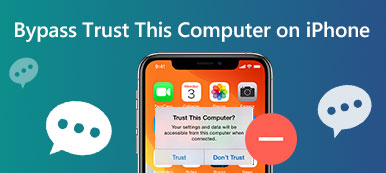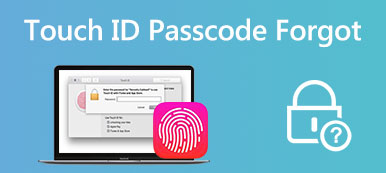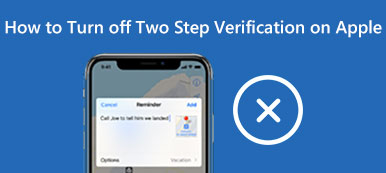Nykyään yritykset ja organisaatiot varustetaan useilla laitteilla, jotka helpottavat jäsentensä työskentelyä. Järjestelmänvalvojat päättävät käyttää MDM-rajoitusta laitteiden turvallisuuden takaamiseen ja niiden hallintaan yhtenäisellä tavalla. MDM voi kuitenkin aiheuttaa sen, että jotkin laitteen toiminnot eivät toimi kunnolla, joten MDM-profiili on poistettava.
Todennäköisesti kuitenkin löydät ei ole mahdollisuutta poistaa MDM-profiilia tässä prosessissa. Tämän ongelman edessä saatat tuntea olosi hämmentyneeksi. Auttaaksemme sinua ratkaisemaan ongelman sujuvasti, luettelemme useita syitä vaihtoehtojen puuttumiseen ja 3 ratkaisua, joita voidaan soveltaa. Yksityiskohtaiset vaiheet ovat jokaisen menetelmän mukana, jos et voi käyttää sitä oikein. Lue nyt ja tutki kanssamme.
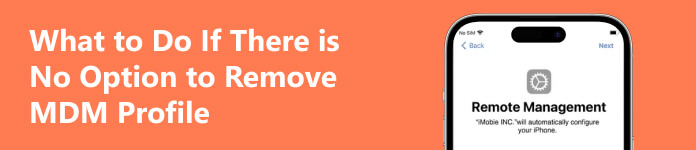
- Osa 1. Mahdollisia syitä siihen, ettei MDM-profiilia voi poistaa
- Osa 2. Mitä tehdä, jos MDM-profiilia ei voi poistaa
- Osa 3. Usein kysyttyä MDM-profiilin poistamisesta
Osa 1. Mahdollisia syitä siihen, ettei MDM-profiilia voi poistaa
Jos laitteen järjestelmänvalvoja on asettanut MDM:n poistokelvottomaksi, et voi poistaa MDM-profiilia, mikä on välittömin syy. Tässä tapauksessa voit pyytää apua järjestelmänvalvojalta tai erikoistyökalujen avulla.
Toinen skenaario on, että MDM-profiilisi on osa iCloud-varmuuskopiota. Joten et löydä sitä paikallisesti. Jos nollaat laitteesi ja palautat tietosi iCloud-varmuuskopion avulla, MDM-profiili asennetaan uudelleen laitteellesi.
Osa 2. Mitä tehdä, jos MDM-profiilia ei voi poistaa
Tapa 1. Pyydä järjestelmänvalvojalta lupa
Järjestelmänvalvoja ei voi määrittää etäältä mitään vaihtoehtoa MDM-profiilin poistamiseen iPhonesta tai iPadista. Joten suorin tapa ratkaista tämä ongelma on etsiä järjestelmänvalvojasi ja pyytää häntä muuttamaan laitteesi asetuksia, jotta voit poistaa MDM:n laitteestasi. Tämä toiminto on melko yksinkertainen järjestelmänvalvojille. Ainoa ongelma on, että sinulla voi olla vaikeuksia ottaa yhteyttä laitteen järjestelmänvalvojaan nopeasti.
Tapa 2. Käytä parasta työkalua MDM-profiilin tehokkaaseen poistamiseen
Jos et toistaiseksi voi pyytää lupaa järjestelmänvalvojalta, voit kokeilla ylälukituksen avaustyökalua, Apeaksoft iOS Unlocker. Se on paras apu, kun laitteestasi ei voi poistaa MDM-profiilia. Sen lisäksi, että MDM-rajoitukset poistetaan laitteestasi menettämättä tietojasi, sitä voidaan käyttää myös puhelimen hallinnan palauttamiseen, jos unohdat Apple ID:si tai lukitusnäytön pääsykoodin.

4,000,000 + Lataukset
Pyyhi vanha Apple ID ja salasana ja anna sinun luoda uusi.
Palauta ja poista rajoitussalasana sammuttaaksesi näyttöajan.
Poista MDM laitteestasi nopeasti ja turvallisesti ilman tietojen menetystä.
Poista iTunes-varmuuskopion salasana iPhonesta/iPadista yhdellä napsautuksella.
Tässä ovat vaiheet Apeaksoft iOS Unlockerin käyttämiseen.
Vaihe 1 Lataa ja asenna Apeaksoft iOS Unlocker tietokoneellesi. Avaa se ja liitä mobiililaitteesi tietokoneeseen USB-kaapelilla.
Vaihe 2 Valita Poista MDM käyttöliittymässä. Kun olet yhdistänyt laitteen tietokoneeseen onnistuneesti, napsauta Aloita.

1. Jos sinulla on Etsi Oma kytket laitteeseen virran, sammuta se ensin noudattamalla näytön ohjeita.
2. Jos Etsi Oma on poistettu käytöstä laitteessasi, ohjelma poistaa automaattisesti MDM:n laitteestasi.
3. Kun MDM-poistoprosessi on valmis, laitteesi käynnistyy uudelleen automaattisesti. Sitten voit käyttää sitä normaalisti.
Tapa 3. Jailbreak laitteesi poistaa MDM-profiili
Laitteesi jailbreak voi myös poistaa onnistuneesti MDM-rajoitukset. Tämä menetelmä on kuitenkin hieman monimutkaisempi. Laitteesi ei ole enää suojattu jailbreakin jälkeen, joten virukset ja haittaohjelmat voivat vaarantaa sinut.
Alla näytämme sinulle, kuinka se tehdään vangita iPhone Checkra1n:n avulla.
Ensin sinun on varmistettava, että laitteessasi on iOS 12.3 - iOS 14.8.
Vaihe 1 Lataa ja asenna checkra1n ja Rufus tietokoneellesi.
Vaihe 2 Valmistele USB-muistitikku, jossa on vähintään 2 Gt muistitilaa. Aseta se sitten tietokoneeseesi. Avata Rufus ja valitse VALITSE etsiäksesi checkn1x-tiedostoa. Valitse se ja napsauta START polttaaksesi IOS-tiedoston USB-muistitikulle.

Vaihe 3 Kun polttoprosessi on valmis, napsauta SULJE. Irrota ja aseta USB-muistitikku tietokoneeseen varmistaaksesi, että se voidaan tunnistaa.

Vaihe 4 Käynnistä tietokone uudelleen ja paina esc näppäimistöllä ennen kuin tuotemerkin logo tulee näyttöön. Tietokoneesi siirtyy BIOS-tilaan, etsii USB-asemasi ja valitsee sen.
Vaihe 5 Tulet sisään Tervetuloa checkn1x:ään ikkuna. Lehdistö muut + F2ja liitä laite tietokoneeseen USB-kaapelilla.
Vaihe 6 valita Vaihtoehdot näppäimistön nuolinäppäimellä ja paina enter. Tällä tavalla jailbreaking-työkalun asetusnäyttö käynnistetään.

Vaihe 7 Valita Salli testaamattomat iOS/iPadOS/tvOS-versiot >Ohita A11 BPR-tarkistus >takaisin.

Vaihe 8 Paina nuolta ja enter näppäimistön näppäintä valitaksesi Aloita. Valitse sitten seuraava antaaksesi laitteesi siirtyä DFU-tilaan.

Vaihe 9 Nyt iPhonesi katkeaa automaattisesti. Valita valmis ja irrota USB-asema ja mobiililaite.

Osa 3. Usein kysyttyä MDM-profiilin poistamisesta
Mikä on MDM-profiili?
MDM-toiminto mahdollistaa mobiililaitteen kauko-ohjauksen. Voit määrittää laitteesi langattomasti lähettämällä siihen profiileja ja komentoja. Profiilien avulla voit hakea ohjelmistopäivitystä, säätää asetuksia, poistaa laitteen etänä, lukita laitteen jne.
Voidaanko MDM poistaa pysyvästi?
Varma. Voit yrittää vapauttaa laitteesi kokonaan MDM:stä poistamalla MDM-profiilin. Mene Asetukset >general >Laitehallinta. Etsi sitten [MDM-profiili] Ja valitse poista >johto. Jos et voi poistaa MDM-profiiliasi, yritä käyttää apunasi kolmannen osapuolen työkalua, kuten Apeaksoft iOS Unlocker.
Mitä tapahtuu, jos poistat hallintaprofiilin iPhonesta?
Jos poistat hallintaprofiilin iPhonestasi, laitteesi ei ole enää tietyn järjestelmänvalvojan tai organisaation kauko-ohjauksessa. Voit käyttää kaikkia laitteesi ominaisuuksia ja suorittaa mitä tahansa toimintoja.
Voiko Apple poistaa MDM:n iPhonestasi?
Tällä hetkellä Applella ei ole tätä ominaisuutta. Vastaanottaja poista etähallinta iPhonestasi, pyydä järjestelmänvalvojalta lupa. Vaihtoehtoisesti voit nollata laitteesi tai pyytää apua ammattilaiselta.
Poistavatko tehdasasetukset MDM:n iPhonesta?
Tulee, ja se on toteuttamiskelpoinen lähestymistapa. Tehdasasetusten palautus poistaa kaikki tiedot laitteestasi, mukaan lukien käyttäjätilit, tiedot, henkilökohtaiset asetukset, MDM-profiilit jne. Tämä tarkoittaa, että laitteesi voidaan vapauttaa MDM-rajoituksista, mutta myös kaikki tiedostosi tyhjennetään.
Yhteenveto
Tässä artikkelissa aloitamme analysoimalla yksityiskohtaisesti tilan mahdollisia syitä ei ole mahdollisuutta poistaa MDM-profiilia. Kun olet selvittänyt ongelman ytimeen, tarjoamme sinulle 3 erittäin käytännöllistä ratkaisua, mukaan lukien Apeaksoft iOS Unlocker, paras MDM-poistotyökalu. Selattuasi yleisesittelyn ja vaiheet voit päättää, kumpaa käytät. Jos sinulla on vielä kysyttävää tästä aiheesta, kommentoi. Autamme mielellämme ongelmien korjaamisessa.



 iPhone Data Recovery
iPhone Data Recovery iOS-järjestelmän palauttaminen
iOS-järjestelmän palauttaminen iOS-tietojen varmuuskopiointi ja palautus
iOS-tietojen varmuuskopiointi ja palautus iOS-näytön tallennin
iOS-näytön tallennin MobieTrans
MobieTrans iPhone Transfer
iPhone Transfer iPhone Eraser
iPhone Eraser WhatsApp-siirto
WhatsApp-siirto iOS-lukituksen poistaja
iOS-lukituksen poistaja Ilmainen HEIC-muunnin
Ilmainen HEIC-muunnin iPhonen sijainnin vaihtaja
iPhonen sijainnin vaihtaja Android Data Recovery
Android Data Recovery Rikkoutunut Android Data Extraction
Rikkoutunut Android Data Extraction Android Data Backup & Restore
Android Data Backup & Restore Puhelimen siirto
Puhelimen siirto Data Recovery
Data Recovery Blu-ray-soitin
Blu-ray-soitin Mac Cleaner
Mac Cleaner DVD Creator
DVD Creator PDF Converter Ultimate
PDF Converter Ultimate Windowsin salasanan palautus
Windowsin salasanan palautus Puhelimen peili
Puhelimen peili Video Converter Ultimate
Video Converter Ultimate video Editor
video Editor Screen Recorder
Screen Recorder PPT to Video Converter
PPT to Video Converter Diaesityksen tekijä
Diaesityksen tekijä Vapaa Video Converter
Vapaa Video Converter Vapaa näytön tallennin
Vapaa näytön tallennin Ilmainen HEIC-muunnin
Ilmainen HEIC-muunnin Ilmainen videokompressori
Ilmainen videokompressori Ilmainen PDF-kompressori
Ilmainen PDF-kompressori Ilmainen äänimuunnin
Ilmainen äänimuunnin Ilmainen äänitys
Ilmainen äänitys Vapaa Video Joiner
Vapaa Video Joiner Ilmainen kuvan kompressori
Ilmainen kuvan kompressori Ilmainen taustapyyhekumi
Ilmainen taustapyyhekumi Ilmainen kuvan parannin
Ilmainen kuvan parannin Ilmainen vesileiman poistaja
Ilmainen vesileiman poistaja iPhone-näytön lukitus
iPhone-näytön lukitus Pulmapeli Cube
Pulmapeli Cube